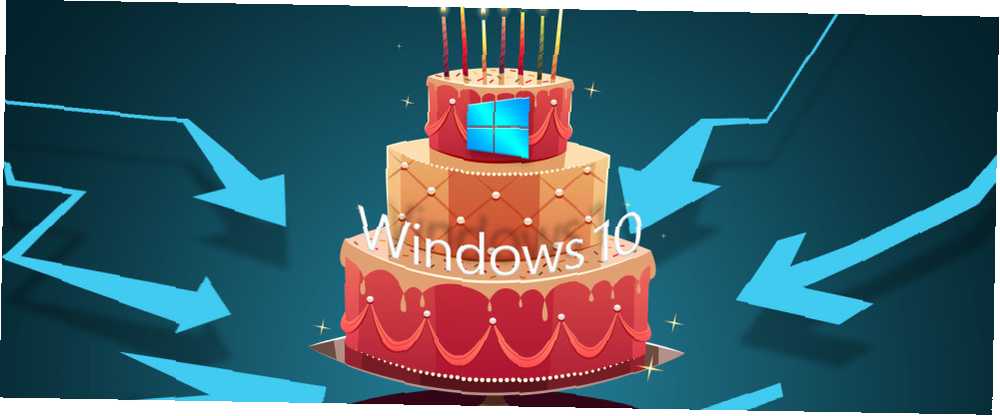
Peter Holmes
0
1931
109
Windows 10 version 1607, også kendt som jubilæumsopdatering Windows 10 jubilæumsopdatering i juli & Disse er dens bedste funktioner Windows 10 jubilæumsopdatering på grund af juli, og disse er dens bedste funktioner Du vil elske Windows 10 jubilæumsopdatering! Den anden store opgradering til Windows 10 siden lanceringen i juli 2015 forventes i sommer. Her fremhæver vi de mest spændende funktioner. , blev officielt frigivet den 2. august 2016. Det er den anden store Windows 10-opgradering, og den leveres med mange spændende nye funktioner, herunder Microsoft Edge-browserudvidelser 10 Bedste Microsoft Edge-browserudvidelser, du skal prøve i dag 10 Bedste Microsoft Edge-browserudvidelser, du bør prøve I dag bringer den nyeste Windows 10-opgradering endelig browserudvidelser til Microsoft Edge. Vi har undersøgt den håndfulde tilgængelige udvidelser og viser dig, hvilke der er værd at bruge din tid på. , Windows Ink og nye Cortana-funktioner. Opgraderingen rulles i øjeblikket ud til Windows 10-systemer over hele verden.
Hvis du endnu ikke har modtaget jubilæumsopdateringen, eller hvis du gerne vil installere den fra bunden, er her alle mulige måder, du kan installere Windows 10 version 1607 lige nu. Sørg for at læse vores noter, før du opgraderer!
Vigtigt: Inden du opgraderer
Denne store Windows 10-opgradering skal ikke tages let!
1. Sikkerhedskopier alt
Før du opgraderer, skal du tage de samme forholdsregler, som du ville gøre, hvis du geninstallerede dit system. Vi anbefaler at tage sikkerhedskopi af dine personlige data 5 Grundlæggende sikkerhedskopieringsfakta Hver Windows-bruger skal vide 5 Grundlæggende sikkerhedskopieringsfakta Hver Windows-bruger skal vide Vi har aldrig trætte for at minde dig om at lave sikkerhedskopier og holde dine data sikre. Hvis du spekulerer på hvad, hvor ofte og hvor du skal sikkerhedskopiere dine filer, har vi lige frem svar. og forberede et systembillede med et værktøj som Macrium Reflect.
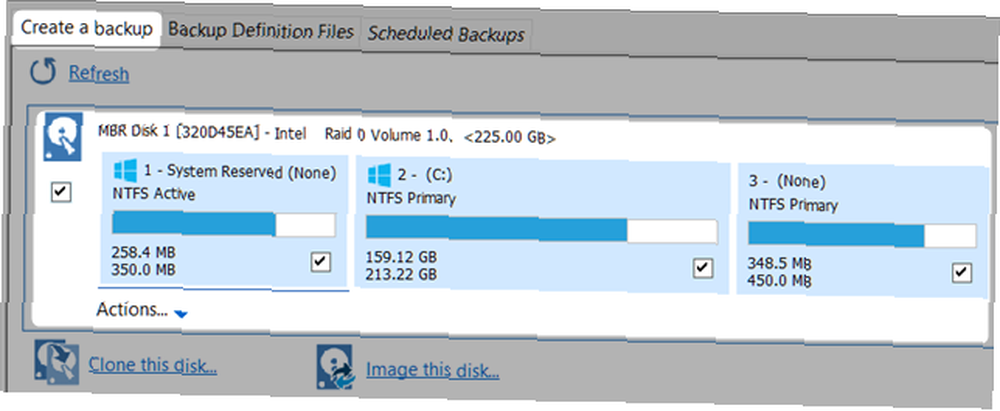
Et systembillede giver dig mulighed for at gendanne dit system, i tilfælde af, at opgraderingen sidder fast eller rollback-muligheden mislykkes.
2. Sikkerhedskopier licenstaster og opdateringssoftware
Windows 10 kan og deaktiverer inkompatibel software, herunder startmenuer fra tredjepart (f.eks. Classic Shell), system- og anti-malware-værktøjer eller usignerede hardwaredrivere Tag kontrol over driveropdateringer i Windows 10 tilbage kontrol over driveropdateringer i Windows 10 En dårlig Windows-driver kan ødelægge din dag. I Windows 10 opdaterer Windows Update automatisk hardwaredrivere. Hvis du lider af konsekvenserne, så lad os vise dig, hvordan du ruller din driver tilbage og blokerer for fremtiden…. Den gode nyhed er, at usignerede drivere ikke er et problem, hvis du opgraderer fra den ene Windows 10-version til den næste. Desuden vil nogle udviklere opdatere berørte applikationer for at være kompatible med Windows 10 version 1607. Husk dog alligevel at tage sikkerhedskopi af dine licensnøgler Få en ny computer eller geninstallere Windows? Lav en liste over dine licensnøgler Få en ny computer eller geninstallation af Windows? Lav en liste over dine licensnøgler Forestil dig, at du geninstallerede Windows og opdagede halvvejs, at du mangler licensnøglerne til nogle af dine programmer. Spar dig en hovedpine, og hold en liste over dine produktnøgler til nødsituationer. , sikkerhedskopier dine data The Ultimate Windows 10 Data Backup Guide The Ultimate Windows 10 Data Backup Guide Vi har sammenfattet enhver sikkerhedskopi, gendannelse, gendannelse og reparation, vi kunne finde på Windows 10. Brug vores enkle tip og fortvivl aldrig over mistede data igen! , og opdater din software, før du opgraderer.
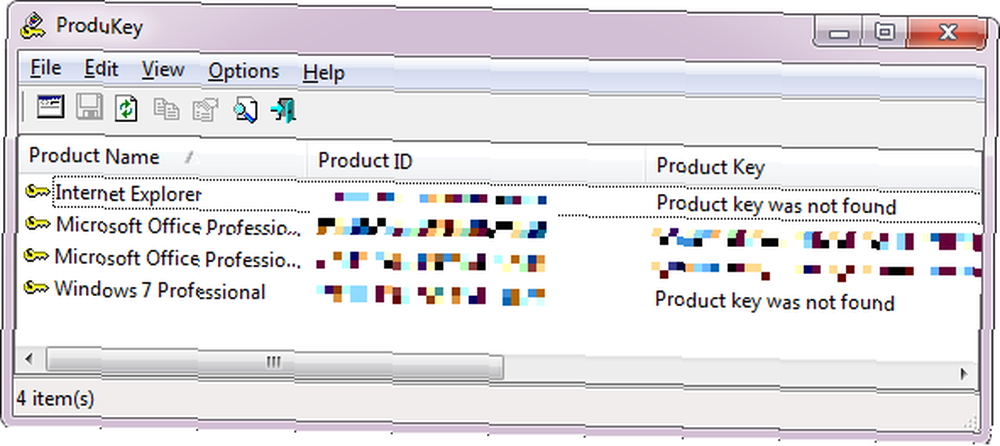
Hvis du finder ud af, at programmer mangler, efter at du har opgraderet - Windows 10 giver dig en liste - kan du prøve at geninstallere dem. Du finder dine data sikkerhedskopieret i Windows.old-mappen.
3. Sikkerhedskopier Windows.old
Hvis du lige har opgraderet til Windows 10 fra Windows 7 eller 8.1, skal du være opmærksom på, at jubilæumsopdateringen erstatter din Windows.old-mappe Frigør diskplads ved at fjerne Windows.old-mappen. Frigør diskpladsen ved at fjerne Windows.old-mappen Windows forbereder en automatisk sikkerhedskopi før du geninstallerer. Windows.old-mappen indeholder brugerprofiler og personlige filer. Sådan gendannes dataene og fjern mappen for at frigøre plads. med nye filer. Denne automatiske sikkerhedskopi giver dig mulighed for at rulle tilbage til din gamle Windows-installation Sådan nedgraderes fra Windows 10 til Windows 7 eller 8.1 Sådan nedgraderes fra Windows 10 til Windows 7 eller 8.1 Windows 10 er her, og måske er det ikke, hvad du forventede. Hvis du allerede har opgraderet, kan du udføre en rollback. Og hvis du endnu ikke har det, skal du først oprette en sikkerhedskopi af systemet. Vi viser dig hvordan. .
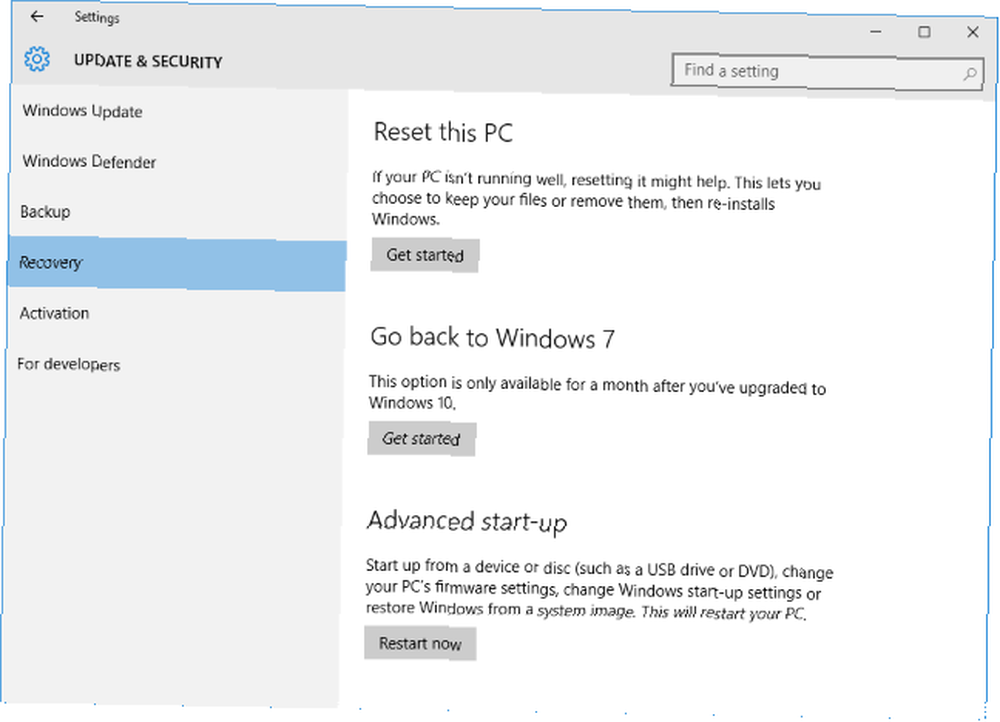
Hvis du gerne vil holde denne indstilling åben, skal du følge vores instruktioner om, hvordan du ruller tilbage på ubestemt tid 3 måder at nedgradere Windows 10 & rollback til Windows 7 eller 8.1 På ubestemt tid 3 måder at nedgradere Windows 10 & rollback til Windows 7 eller 8.1 på ubestemt tid Du ' har enten opgraderet til Windows 10 for at sikre en gratis kopi eller blev opgraderet kraftigt. Vi deler tre tricks, der vil hjælpe dig med at nedgradere nu eller senere og sparer dig, hvis din opgradering mislykkedes. .
Sådan forsinkes opgraderingen
Hvis du allerede er i Windows 10 og bruger Home-udgaven, har du som standard ikke andet valg end at acceptere opdateringen, når den ankommer. Du er muligvis i stand til midlertidigt at deaktivere Windows Update 7 måder til midlertidigt at slukke for Windows Update i Windows 10 7 måder til midlertidigt at slukke for Windows Update i Windows 10 Windows Update holder dit system opdateret og sikkert. I Windows 10 er du overladt til Microsofts tidsplan, medmindre du kender skjulte indstillinger og justeringer. Så hold Windows Update under kontrol. , men vi fraråder kraftigt det. Alternativt kan du opgradere til Windows 10 Pro Sådan opgraderes fra Windows 10 Home til Professional Edition Sådan opgraderes fra Windows 10 Home til Professional Edition Windows 10 Home-brugere mangler flere subtile funktioner. Pro-brugere kan for eksempel midlertidigt udsætte Windows-opdateringer. Vi viser dig, hvordan du kan opgradere til Pro-udgaven for at genvinde en vis kontrol over Windows ... eller installere Group Policy Editor Sådan får du adgang til Group Policy Editor, selv i Windows Home & Settings for at prøve Sådan får du adgang til Group Policy Editor, selv i Windows Hjem og indstillinger til at prøve gruppepolitik er et magtværktøj, der giver dig adgang til avancerede systemindstillinger. Vi viser dig, hvordan du får adgang til det eller indstiller det i Windows Home og 5+ stærke gruppepolitikker til at starte. for at få adgang til avancerede indstillinger (se nedenfor).
I mellemtiden kan Windows 10 Pro-, Uddannelses- og Enterprise-brugere udsætte opgraderinger og opdateringer i flere måneder Sådan administreres Windows Update i Windows 10 Sådan administreres Windows Update i Windows 10 Windows XP er et mareridt for kontrolfreaks. Det fungerer i baggrunden og holder dit system sikkert og kører problemfrit. Vi viser dig, hvordan det fungerer, og hvad du kan tilpasse. . Gå til Start> Indstillinger eller tryk på Windows-nøgle + I og gå til Opdatering & sikkerhed> Windows Update. Under Avancerede indstillinger du kan vælge at Udskyd opgraderinger.
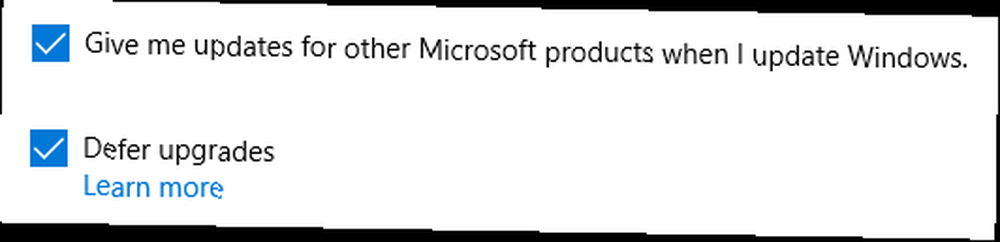
Flere avancerede indstillinger er tilgængelige i Group Policy Editor 12 måder Windows Group Policy kan gøre din pc bedre 12 måder Windows Group Policy kan gøre din pc bedre Windows Group Policy giver dig avanceret kontrol over dit system uden at skulle rodet med registreringsdatabasen. Vi viser dig, hvordan du let tilpasser Windows på måder, du ikke troede var muligt. . Her kan du vælge, hvor længe opdateringer udskydes. Tryk på for at åbne editoren Windows-tast + Q, type gpedit.msc, og vælg Rediger gruppepolitik. Naviger nu til Computerkonfiguration> Administrative skabeloner> Windows-komponenter> Windows Update, Dobbeltklik Udskyd opgraderinger og opdateringer, og tilpas indstillingen.
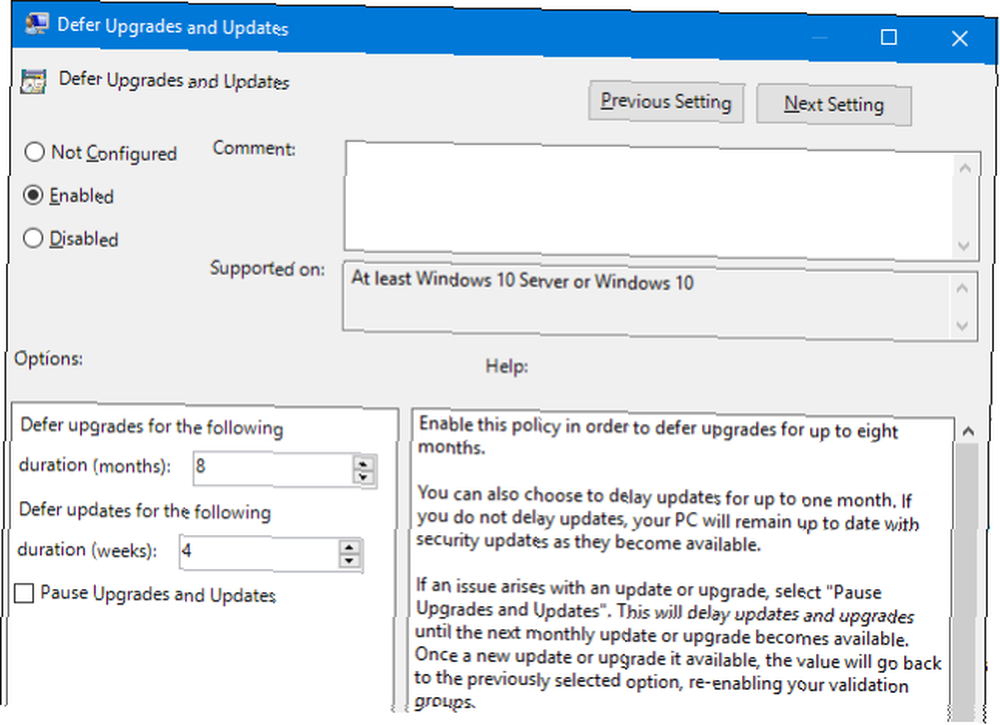
Bemærk: Denne gruppepolitiske indstilling er muligvis ikke tilgængelig i den fremtidige version af Windows.
Opgradering fra Windows 10
Jubilæumsopdateringen rulles i øjeblikket ud til alle Windows 10-brugere. Hvis du gerne vil opgradere med det samme, har du flere muligheder. Du skal køre Windows 10 version 1511 med alle de nyeste opdateringer installeret. Hvis du bruger Windows 10 Pro, skal du sørge for, at du ikke har deaktiveret eller udsat opgraderinger (se ovenfor).
1. Kontroller manuelt for opdateringer
Opdateringen er muligvis allerede blevet downloadet til dit system, eller du kan muligvis udløse download manuelt.
Trykke Windows-nøgle + I for at åbne appen Indstillinger og derefter gå til Opdatering & sikkerhed> Windows Update, og tryk på Søg efter opdateringer knap. Hvis du kun ser en Genstart nu -knappen, kan du opleve, at jubilæumsopdateringen er klar til installation. Kontroller listen over opdateringer, der skal installeres, for at bekræfte, at du installerer jubilæumsopdateringen; det skal sige noget i retning af “Funktionsopdatering til Windows 10, version 1607.”
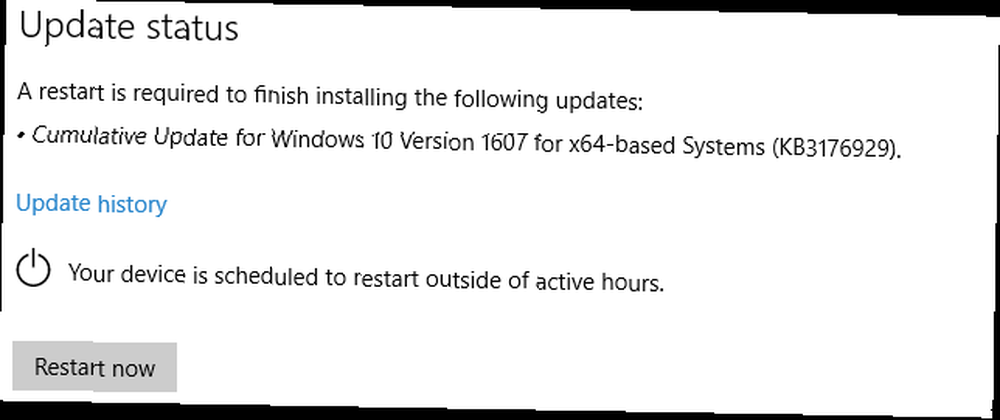
Bemærk, at hvis du fortsætter med installationen ved at genstarte, vil dit system ikke være tilgængeligt i en betydelig periode.
2. Windows 10 Media Creation Tool
Du kan bruge Windows 10 Media Creation Tool til at downloade Windows 10 ISO-filer og oprette installationsmedier Sådan opretter du Windows 10 installationsmedier Sådan opretter du Windows 10 Installation Media Uanset hvordan du ankom til Windows 10, er der en måde at oprette din egen installation medier. Før eller senere har du muligvis brug for det. Lad os vise dig, hvordan du er forberedt. . Værktøjet indeholder altid den nyeste version af Windows (i øjeblikket version 1607).
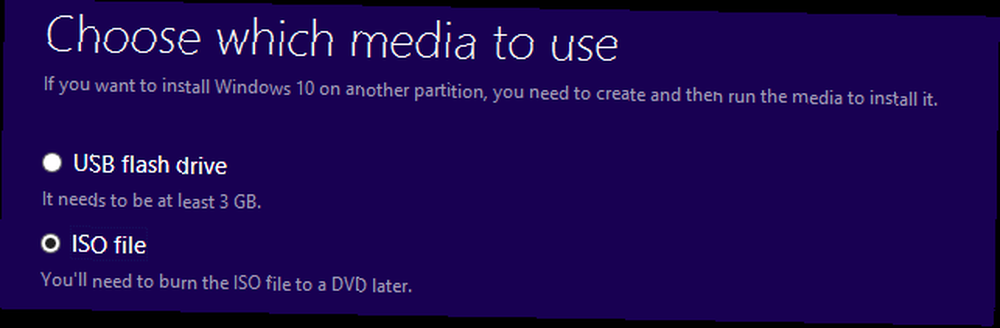
Dette er den bedste mulighed, hvis du gerne vil forberede en ny installation af Windows 10 4 Ways til at nulstille Windows 10 og geninstallere fra Scratch 4 Ways til at nulstille Windows 10 og geninstallere fra Scratch Windows 10 er stadig Windows, hvilket betyder, at det bliver brug for en ny start en gang imellem. Vi viser dig, hvordan du kan få en frisk Windows 10-installation med så lidt anstrengelse som muligt. .
Bemærk: Hvis dit system leveres med UEFI BIOS, hvad er UEFI, og hvordan holder det dig mere sikker? Hvad er UEFI, og hvordan holder det dig mere sikker? og understøtter sikker opstart, kan en ren Windows 10-installation muligvis kræve underskrevne drivere. Hvis dette er et problem, kan du indtaste BIOS Sådan indtastes BIOS på Windows 10 (og ældre versioner) Sådan indtastes BIOS på Windows 10 (og ældre versioner) For at komme ind i BIOS skal du normalt trykke på en bestemt tast på det rigtige tidspunkt. Sådan åbnes BIOS på Windows 10. og slukker for sikker opstart eller skift til BIOS-kompatibel starttilstand.
3. Windows 10 Upgrade Assistant
Microsoft tilbyder en opgraderingsassistent, der hjælper dig med en smidig overgang. Gå til siden med opdateringshistorik til Windows 10, og tryk på Hent jubilæumsopdateringen nu knap.
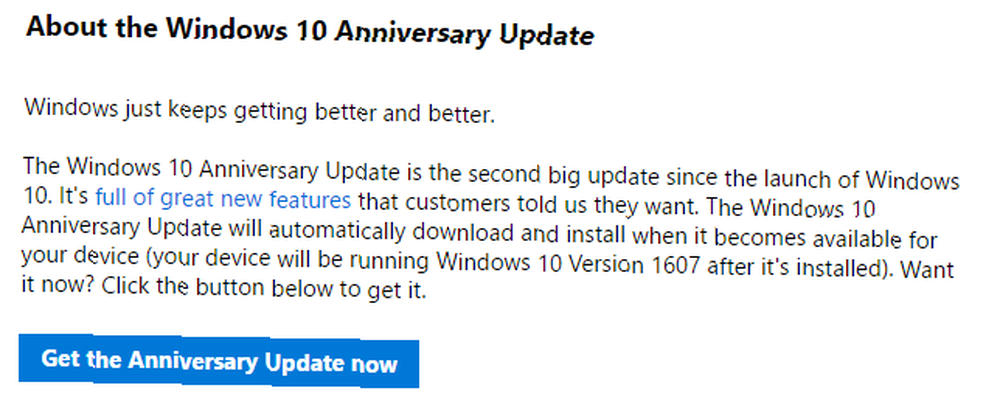
Dette vil downloade en Windows 10 Upgrade EXE-fil. Kør den eksekverbare for at starte Windows 10 Update Assistant. Når du klikker Opdatere nu værktøjet tjekker dit system for kompatibilitet. Hvis dit system er kompatibelt, skal du vente på, at timeren afslutter sin nedtælling eller klikker Næste vil starte opdateringen.
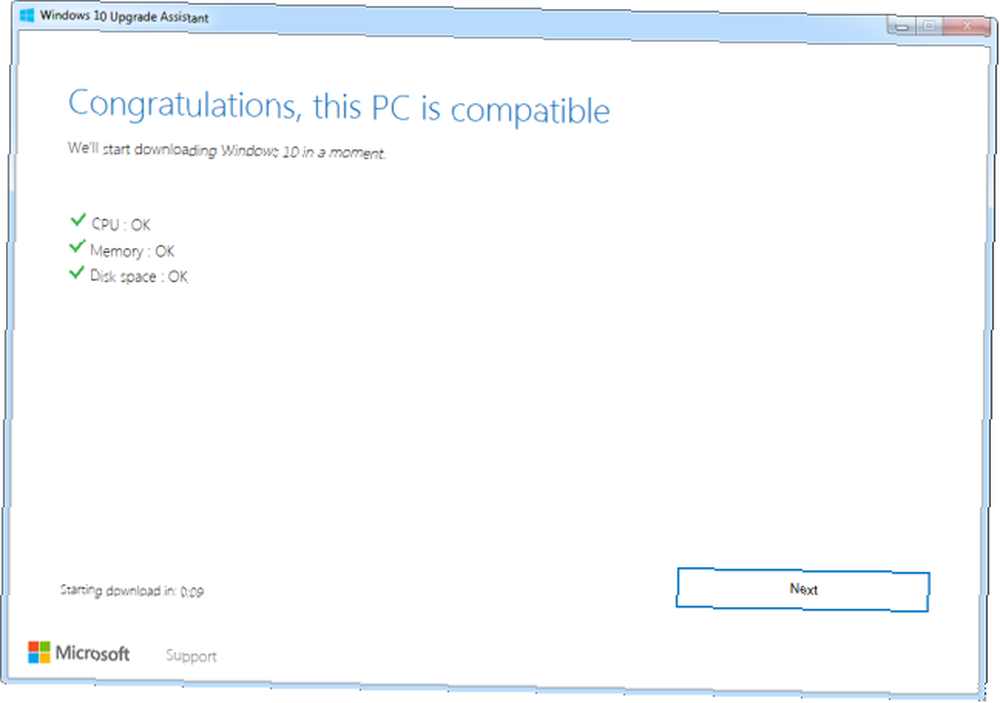
Når download er afsluttet, skal du klikke på Genstart nu for at starte installationen.
Læser Michael spekulerede på, hvad de skal gøre med Upgrade Assistant, når Windows 10-installationen er afsluttet. Du kan godt afinstallere det eller gemme det til din næste opgradering.
Opgradering fra Windows 7, 8 eller 8.1 via bagdøren
Den gratis opgradering til Windows 10 sluttede den 29. juli. Hvis du gik glip af at få din digitale Windows 10-ret til alt hvad du bør vide om Windows-produktnøgler Alt, hvad du skal vide om Windows-produktnøgler 25 tegn styrer dit Windows-system. Din produktnøgle er $ 100 eller mere værd, uanset om du har opgraderet til Windows 10. Vi forklarer, hvad du kan og ikke kan gøre med din Windows-licens. , skal du nu betale $ 119 for at købe en Windows 10-licens; i teorien.
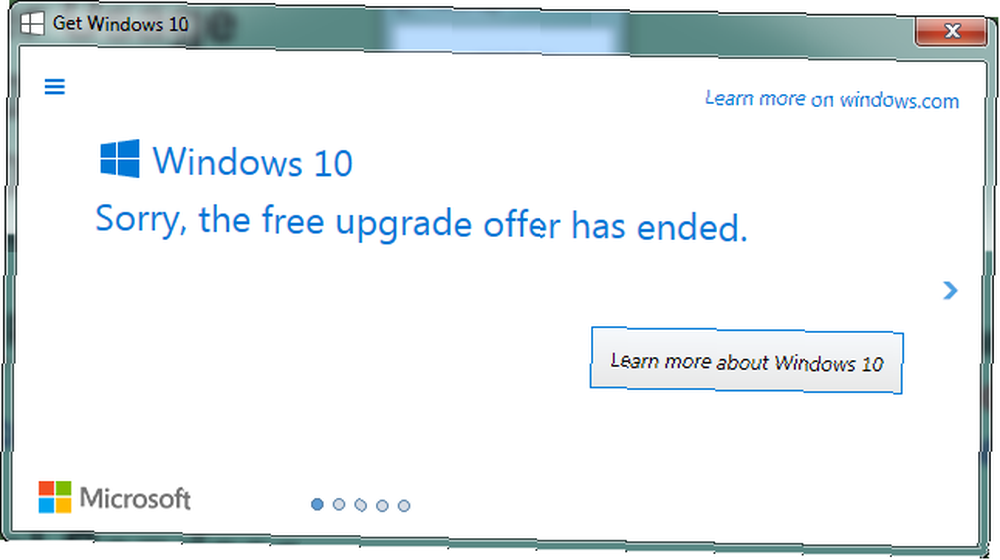
Heldigvis har Microsoft efterladt et par bagdøre åben.
1. Hjælpemidler
Brugere, der er afhængige af nogen form for hjælpemiddel, kan fortsætte med at opgradere til Windows 10 gratis. Sagen er, at Microsoft ikke tjekker, om du virkelig gør det. Sådan kan du opgradere ved hjælp af ruten til hjælpteknologi Mistet gratis Windows 10-opgradering? Psst, her er en bagdør! Savnet den gratis Windows 10-opgradering? Psst, her er en bagdør! Opgraderingen til Windows 10 forbliver gratis for brugere, der er afhængige af hjælpeteknologier. Dog kontrollerer Microsoft ikke, om du virkelig gør det. Vi viser dig, hvordan du kan bruge denne bagdør til at få Windows 10.. Gå kort til siden Windows 10-opgradering af tilgængelighed, klik Opgrader nu, og accepter downloadet til Windows 10 Upgrade Assistant. Dette er den samme assistent, der er beskrevet ovenfor.

Kør værktøjet, følg instruktionerne på skærmen og hold din Windows 7, 8 eller 8.1 produktnøgle klar.
2. Windows 10 1511 installationsmedie
Hvis du tidligere har oprettet installationsmedier til Windows 10, eller hvis du kan få dine hænder på et fra en ven, kan du fortsætte med at installere Windows 10 gratis og fra bunden ved hjælp af din Windows 7, 8 eller 8.1 produktnøgle.
Opgradering fra Windows 10 Insider Preview
Som Windows Insider har du i det væsentlige kørt jubilæumsopdateringen i den sidste måned minus nogle fejlrettelser. Hvis du er i den langsomme ring, opgraderes du snart til den nyeste version.
For at opgradere nu kan du skifte til den hurtige ring. Åbn Indstillinger app, gå til Opdatering og sikkerhed> Windows Insider-program, og under Vælg dit Insider-niveau skifte fra Langsom til Hurtig.
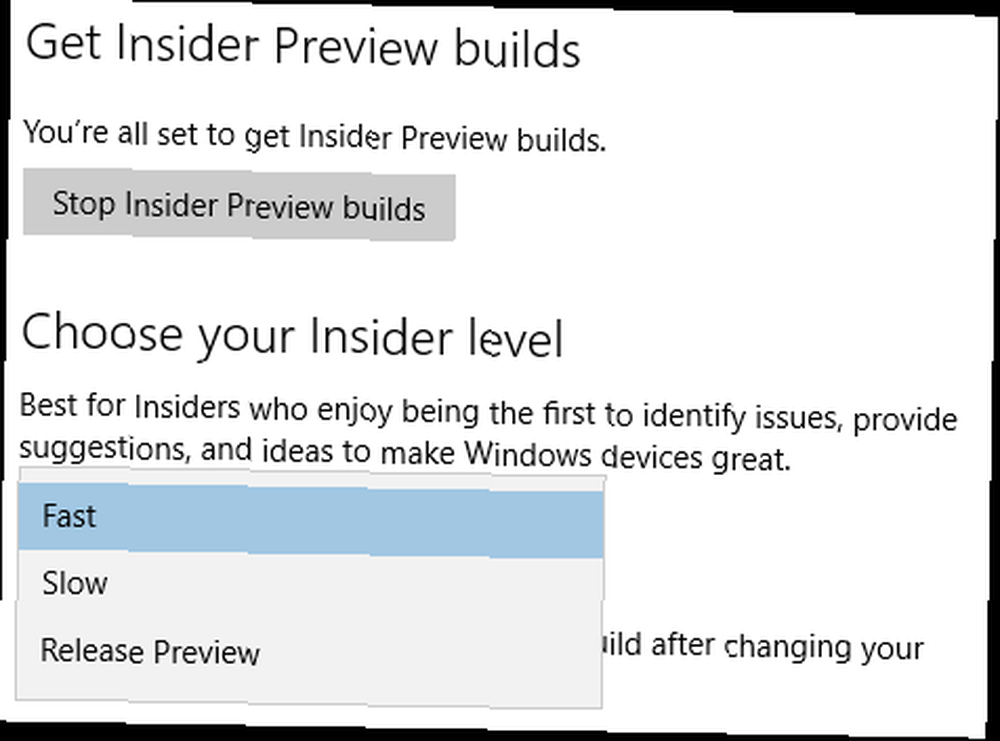
Når du har ændret denne indstilling, skal du skifte til Windows opdatering fane og klik Kontroller for opdateringer nu. Genstart kan muligvis hjælpe med at få den seneste Fast Ring-opdatering op ... godt ... hurtigere.
Niveau op med Windows 10
Velkommen til det næste niveau af Windows 10. Vi håber, at din opgradering gik glat, og at du nyder alle de nye funktioner. Og vi vil meget gerne høre fra dig!
Hvordan var din opgraderingsoplevelse? Hvis du løb ind i problemer, hvad var de, og hvordan løste du dem? Hvilke nye Windows 10-funktioner nyder du mest? Del venligst med os i kommentarerne!
Billedkreditter: Tillykke med fødselsdagen af Doremi via Shutterstock











